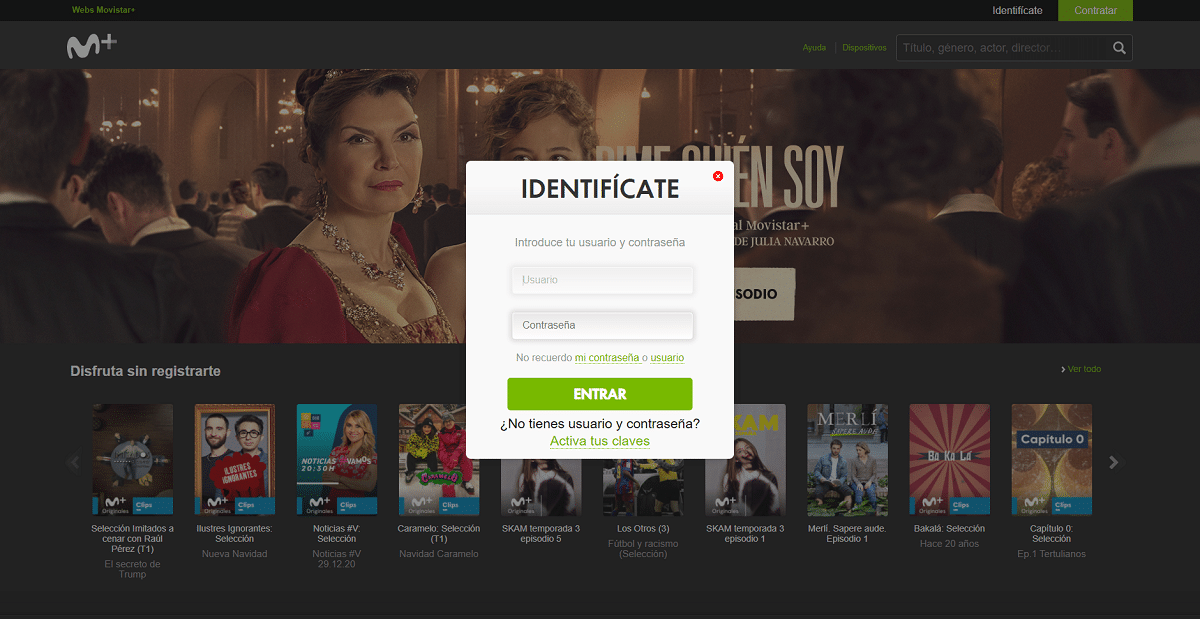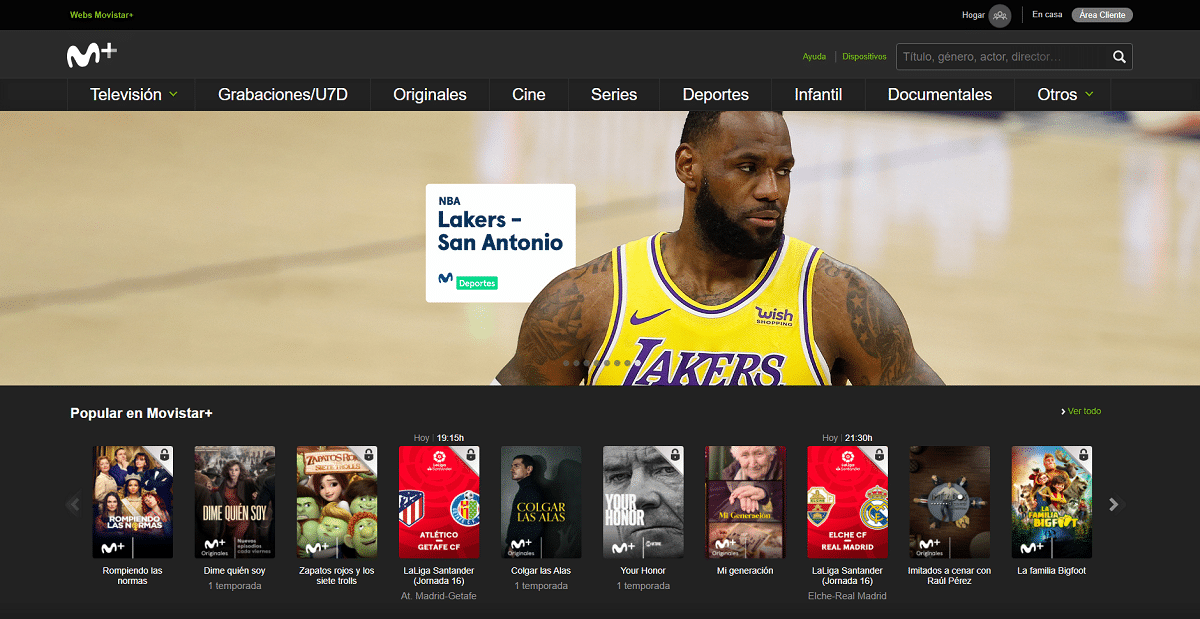Oggi, piattaforme di contenuti su richiesta o su Streaming sono abbastanza popolari tra gli utenti. La possibilità, infatti, di vedere ciò che si vuole in qualsiasi momento attraverso Internet, ha fatto sì che a poco a poco i classici canali televisivi stiano perdendo un certo pubblico, o che abbiano addirittura visto la necessità di lanciare i propri contenuti seguendo le orme. di altre fantastiche piattaforme.
Tra gli altri servizi come Netflix o HBO, soprattutto in Spagna, spicca Movistar +, un servizio di contenuti su richiesta offerto dal marchio Telefónica. In questo caso, è disponibile per tutti i clienti con una tariffa convergente Movistar Fusión che include la televisione, e per coloro che scelgono altri operatori può essere acquistato Movistar + Lite. In entrambi i casi, avrai la possibilità di goderti i contenuti di questo servizio su qualsiasi dispositivo, compreso il tuo computer, quindi ti mostreremo come puoi goderti Movistar + su qualsiasi computer Windows passo dopo passo.
Movistar +: così puoi vedere i contenuti da qualsiasi computer Windows
Come accennato, in questo caso Movistar + può essere riprodotto da una moltitudine di dispositivi. Per questo, è possibile utilizzare il sito Web o le applicazioni corrispondenti, ma Nel caso di Windows, non esiste un'applicazione Telefónica ufficiale che lo consenta, quindi la cosa più semplice è farlo dal web. In questo senso, la prima cosa da fare sarà ottenere le credenziali necessarie per farlo in caso di loro possesso.
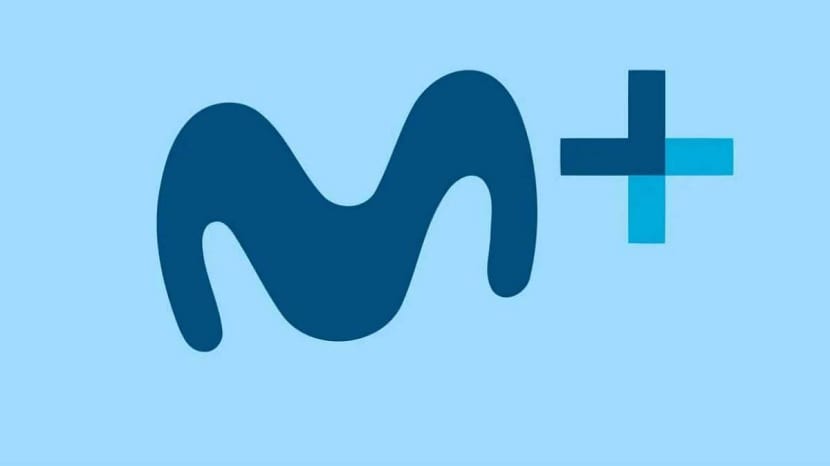
Attiva il tuo abbonamento per accedere dai dispositivi
Prima di tutto, per poter accedere dai dispositivi, dovrai ottenere l'account corrispondente. Questo passaggio è solo necessario se sei un cliente Movistar Fusion e non hai il nome utente e la password per accedere a Movistar + da altri dispositivi, poiché nel caso dei clienti Movistar + Lite, l'e-mail e la password inserite durante la registrazione sulla piattaforma possono essere utilizzate senza alcun problema.
Tenendo conto di ciò, per ottenere il tuo account Movistar Plus tu devi accedere al sito web dell'operatore e segui le istruzioni richieste dalla procedura guidata. Devi iniziare indicando l'attrezzatura che hai installato in casa e, quindi, inserire alcune informazioni per poter verificare il tuo abbonamento e ottenere i codici di accesso.
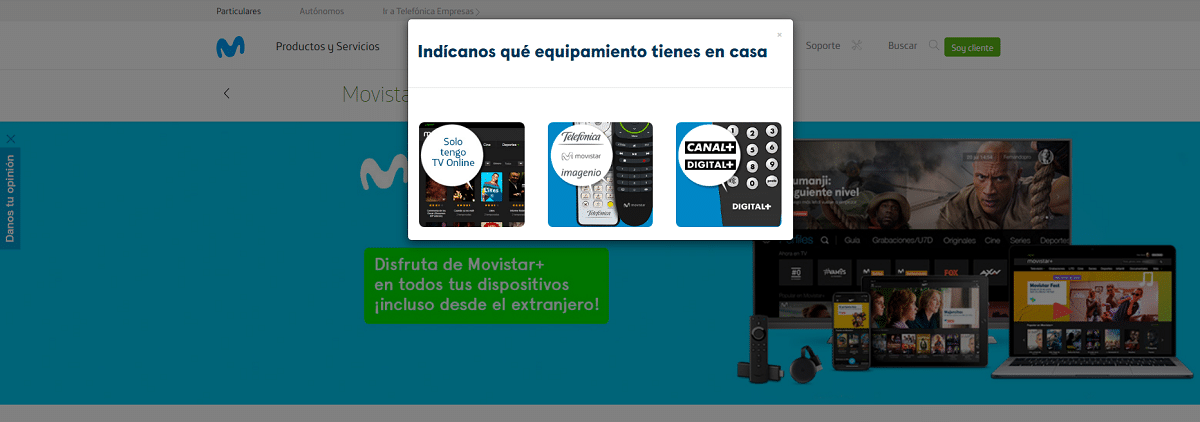

Divertiti con Movistar + sul tuo computer Windows
In questo caso, per goderti Movistar + su Windows sarà necessario utilizzare un browser, poiché non esiste alcuna applicazione per quel sistema operativo. In questo caso, è meglio usare Google Chrome, Mozilla Firefox, Opera o nuovo Microsoft Edge per essere i migliori, ma dovrebbe funzionare sulla maggior parte di essi. Naturalmente, nel caso di utilizzo di vecchi browser come Internet Explorer, potrebbe essere richiesta l'installazione di Silverlight, nel qual caso è solitamente meglio utilizzare un altro browser.
In questo modo, utilizzando uno qualsiasi dei suddetti browser devi accedere al sito web see.movistarplus.es ogni volta che si desidera accedere a Movistar +. Per impostazione predefinita, viene caricato il catalogo gratuito, anche se per accedere al tuo abbonamento dovrai solo farlo premi il pulsante "Identifica te stesso" che troverai in altoe inserisci il tuo nome utente e password (quelli ottenuti nel passaggio precedente o le credenziali che già possiedi).
- Accesso
- anteriore
- canali tv
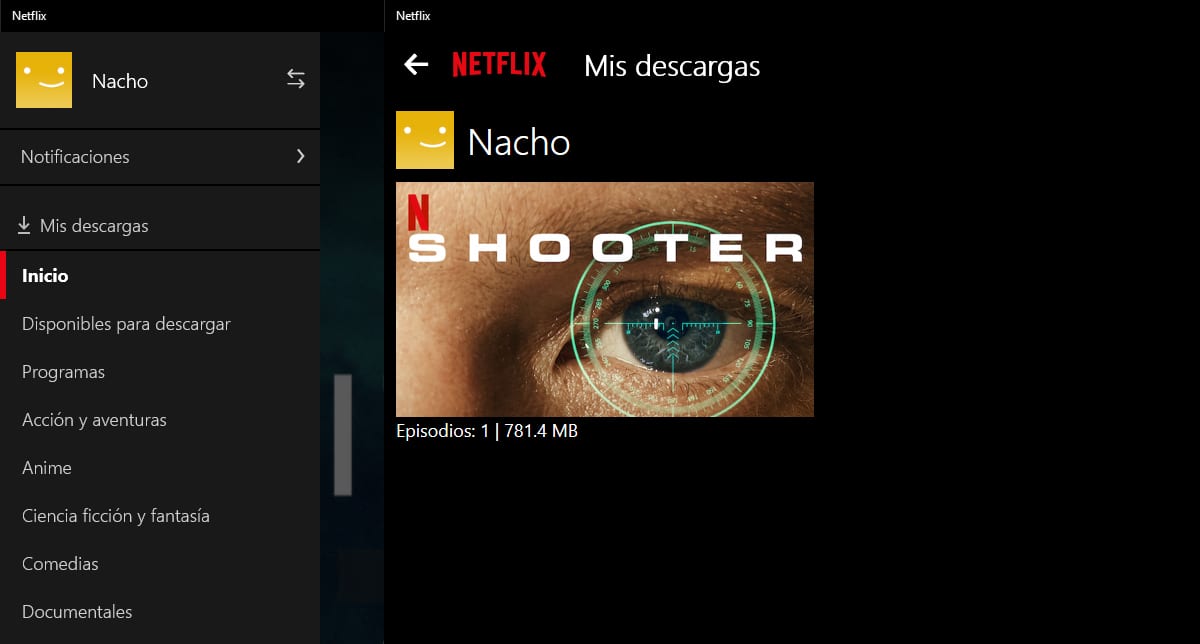
Una volta effettuato l'accesso, puoi usare il menu che appare per navigare tra i contenutie dovresti essere in grado di visualizzare le serie, i film, i documentari e qualsiasi altro contenuto che hai nel tuo abbonamento senza problemi, oltre a poter guardare i canali TV che hai contratto in diretta, se lo desideri.